Premier lancement du logiciel et paramétrage de votre première SCI
| 1. | Lancez le logiciel depuis l'icone qui a été ajouté sur le bureau lors de l'installation du logiciel. |
| 2. | Le logiciel se lance. Étant donné qu'il s'agit d'un premier démarrage, il va vous être demandé de choisir le mode de fonctionnement du logiciel: |
| • | Cochez la première case si vous n'avez qu'une seule SCI et n'avez pas l'intention d'en gérer une deuxième. |
| • | Cochez la deuxième case si vous avez plusieurs SCI |
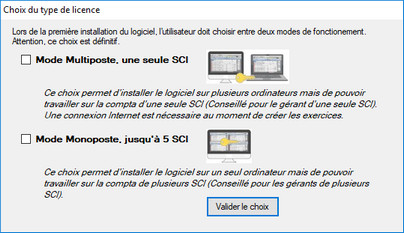
Une fois la case de votre choix coché, cliquer sur le bouton ![]()
| • | Si vous avez coché |
La fenêtre suivante va apparaître vous permettant d'indiquer les informations concernant votre SCI. Le nom de la SCI et le Siren seront associé avec votre licence du logiciel, vous permettant de travailler sur votre exercices depuis de multiples ordinateurs (pensez à activer les sauvegardes et restaurations automatique sur cloud).
Sur les ordinateurs supplémentaires, il faudra faire une sauvegarde de votre exercice et utiliser le bouton ![]() pour facilement activer le logiciel.
pour facilement activer le logiciel.
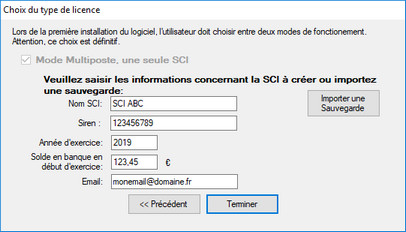
Une fois les informations indiqués, cliquez sur le bouton ![]()
Le logiciel va alors se connecter à Internet pour associer votre licence à votre SCI puis poursuivra son lancement.
| • | Si vous avez coché |
La fenêtre suivante va apparaître vous permettant d'indiquer votre email afin que le logiciel puisse s'activer.
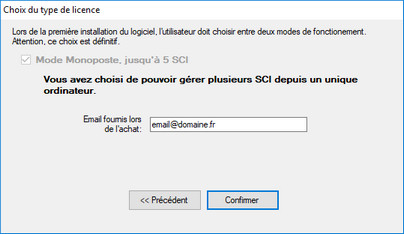
| 3. | Une fois le logiciel activé, il vous demande si vous souhaitez créer une SCI. Cliquez sur OUI. Il vous demande alors quelques informations sur votre SCI. (Si il vous ne vous pose pas la question, consulter l'aide 'Créer une nouvelle SCI'. |
| 4. | Une fois votre premier exercice de créé, remplissez l'onglet PROPRIETE comme dans l'exemple ci-dessous. (Plus d'informations) |
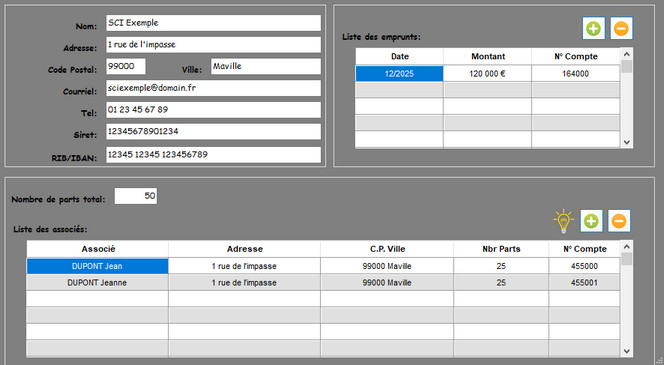
| 5. | Utilisez les boutons |
| 6. | Une fois l'onglet PROPRIETE rempli, cliquez sur l'onglet IMMEUBLE. Cliquez sur le bouton Un immeuble désigne un ou plusieurs locaux situé à une même adresse. |
| 7. | Une fois l'onglet IMMEUBLE rempli, cliquez sur l'onglet LOCAUX. Cliquez sur le bouton Un lot désigne l'ensemble des locaux situé dans un immeuble. |
| 8. | Une fois l'onglet LOCAUX rempli, cliquez sur l'onglet LOCATAIRE. Cliquez sur le bouton Veuillez noter que même en cas de collocation, il ne faut déclarer que une seule ligne dans ce tableau. |
Votre SCI est maintenant paramétrée. Vous pouvez alors commencer votre saisie, onglet LOYER, BANQUE et COMPTA.
Revenir au site web principal: http://www.comptasci.com/